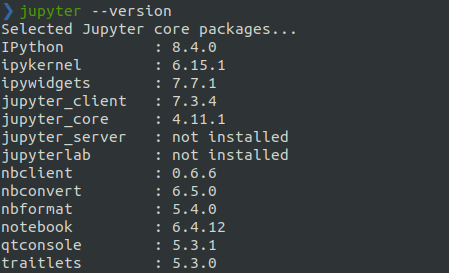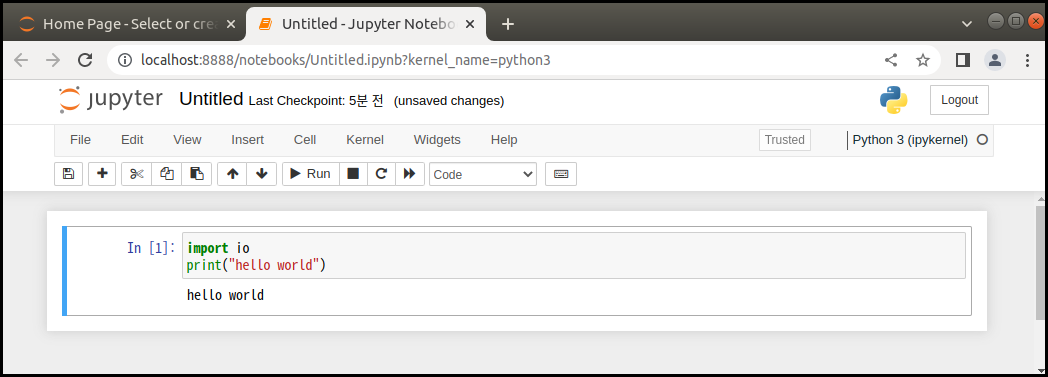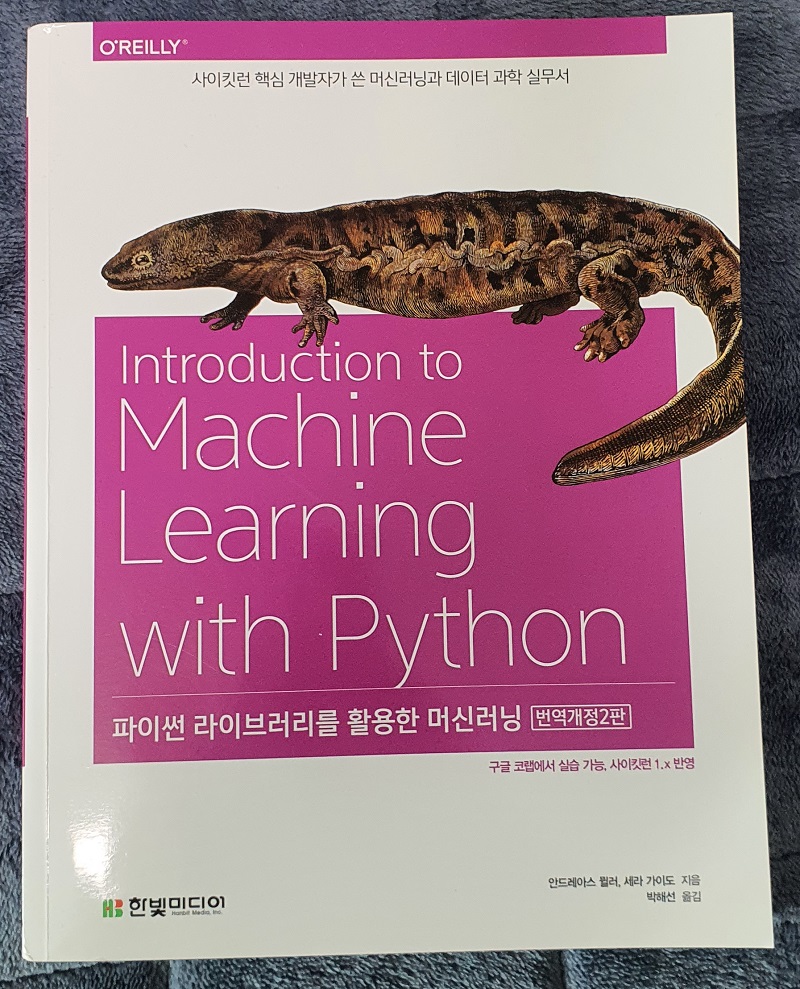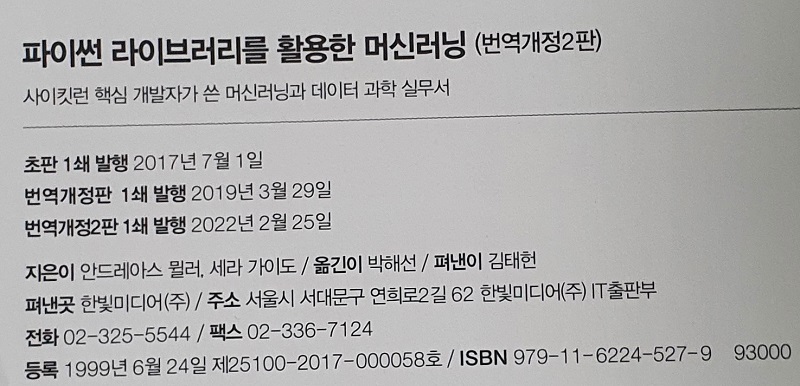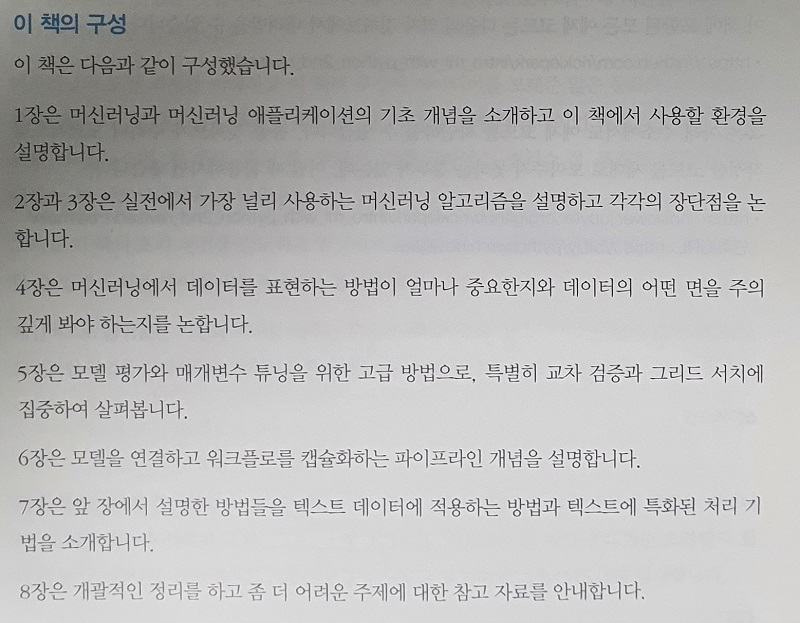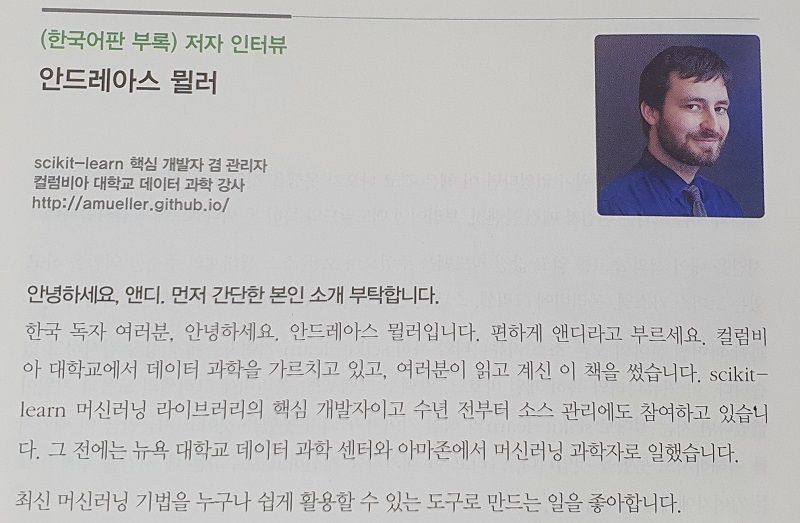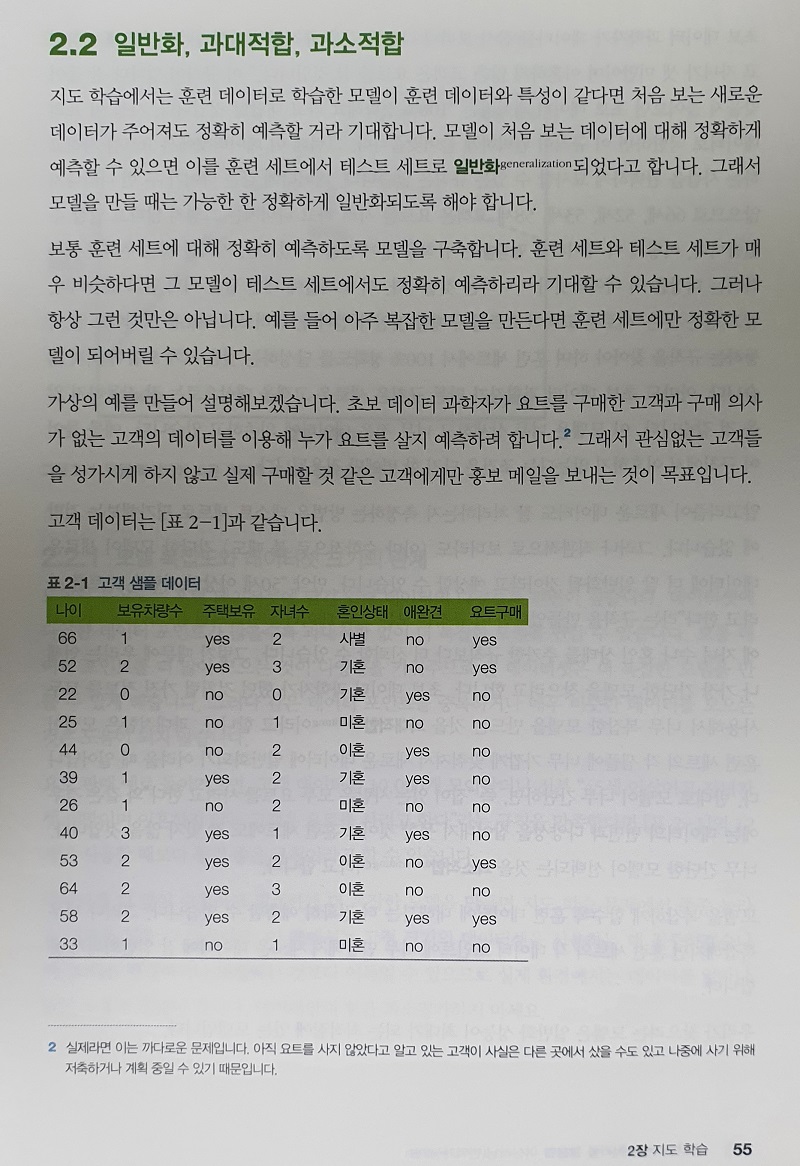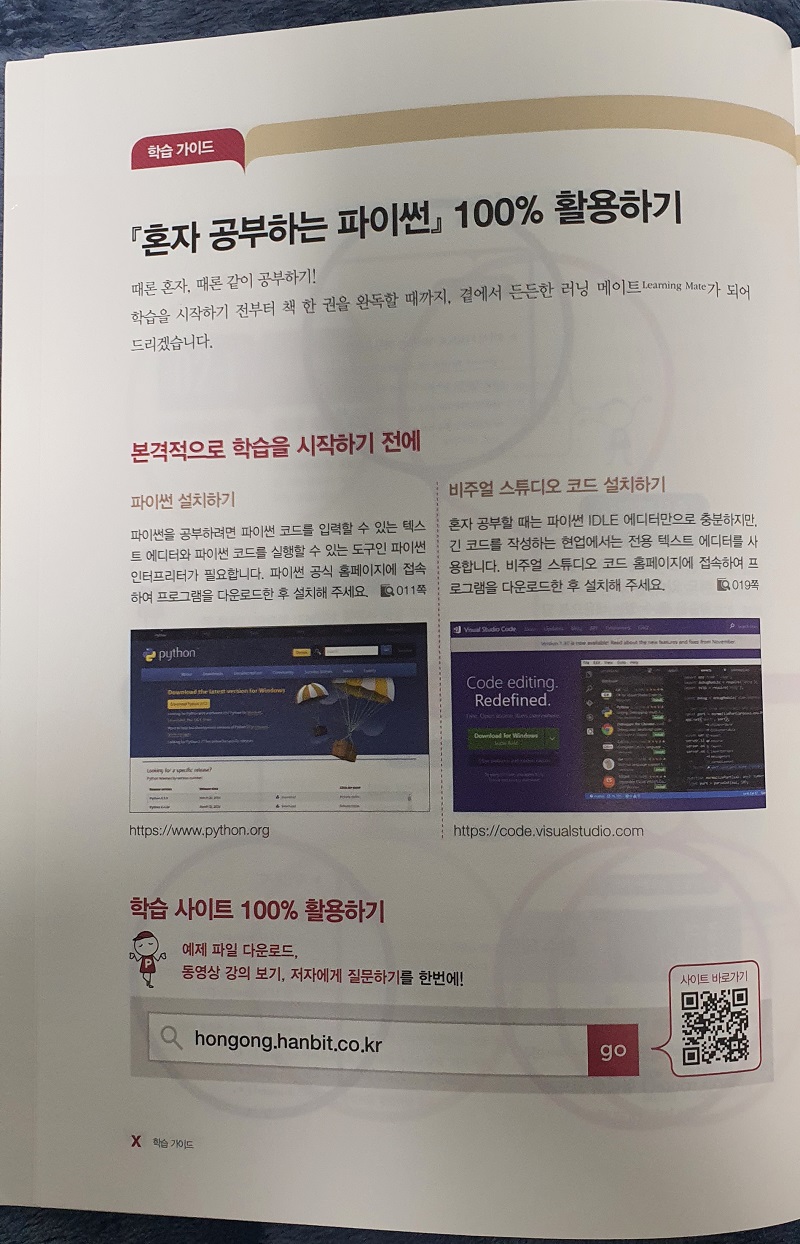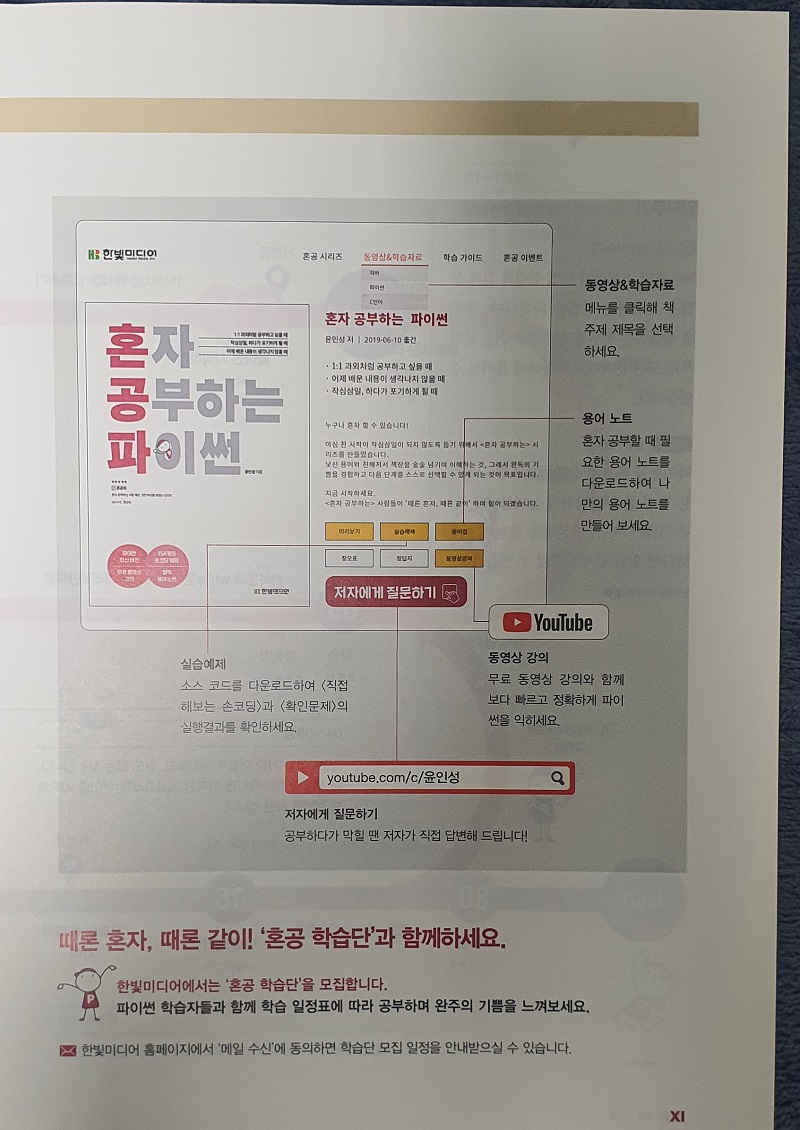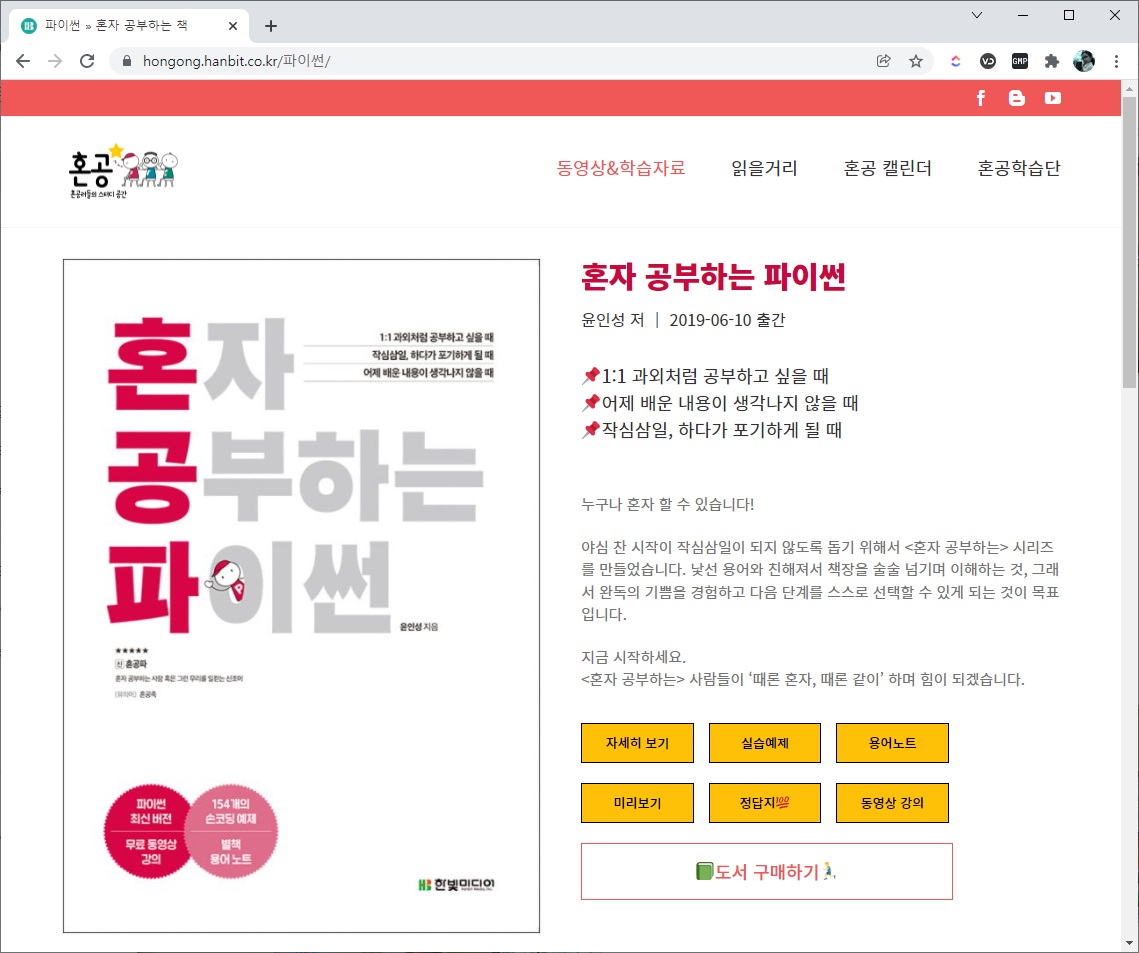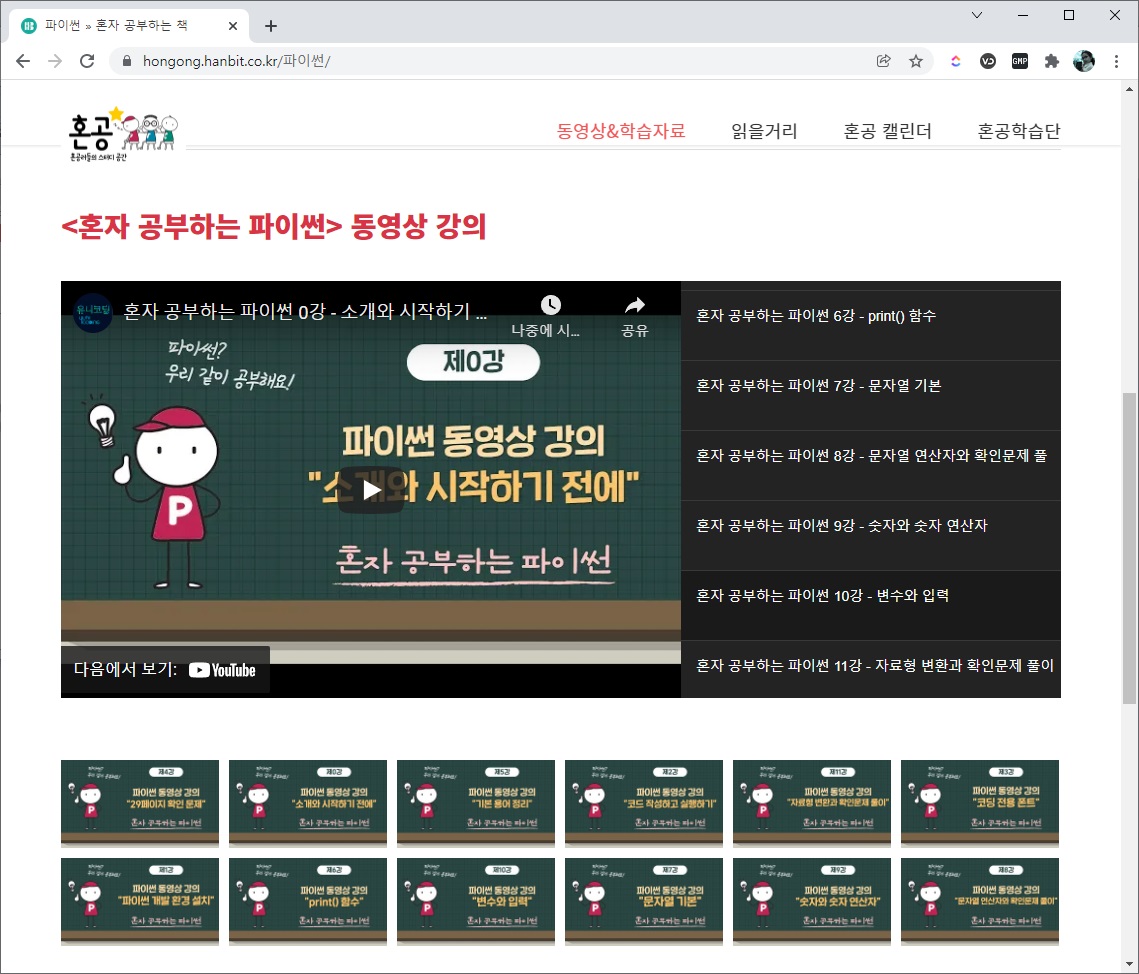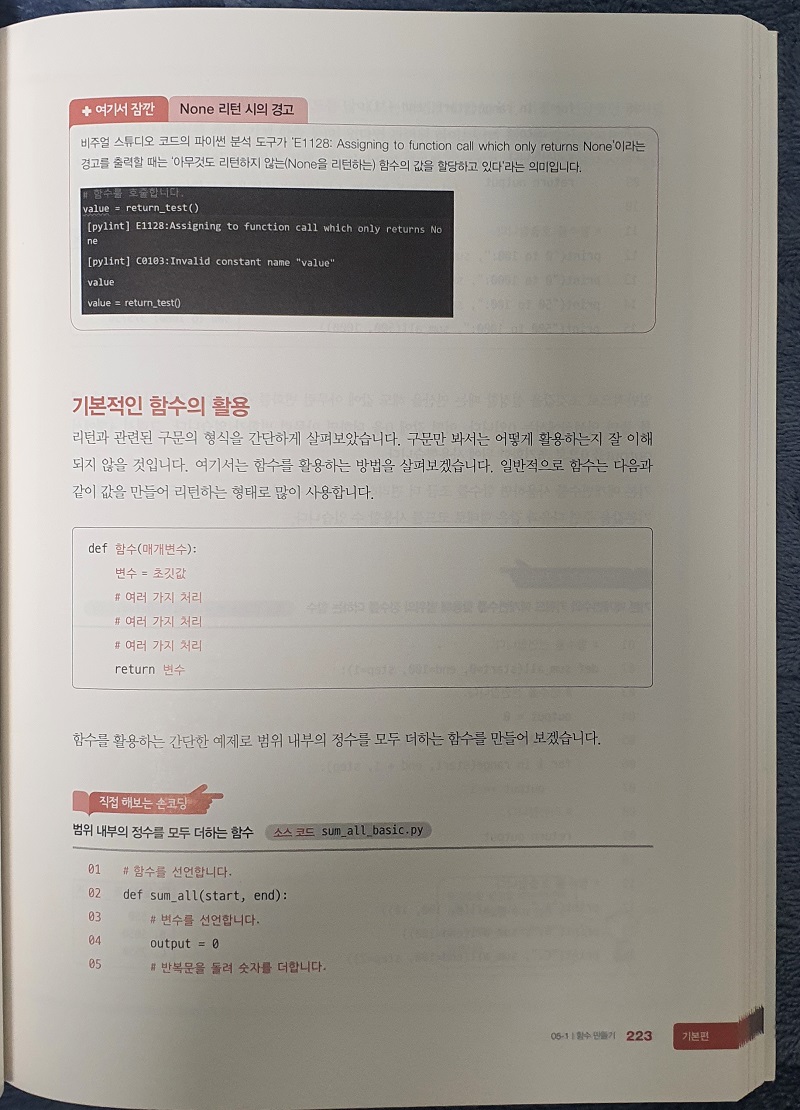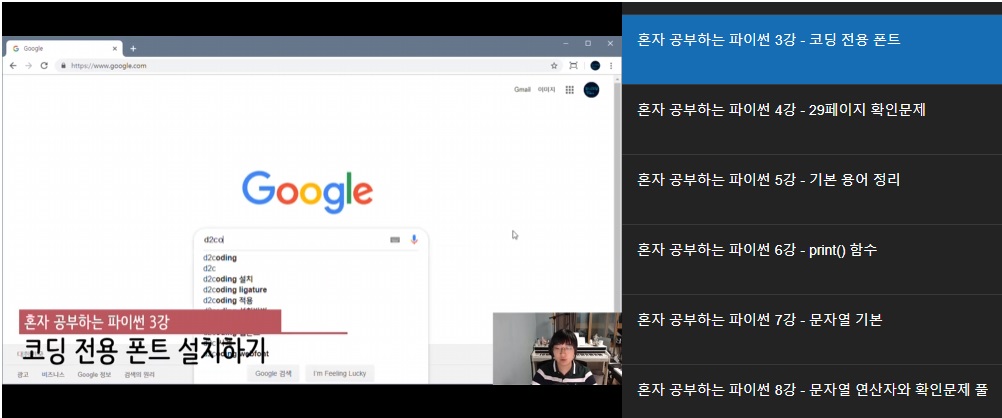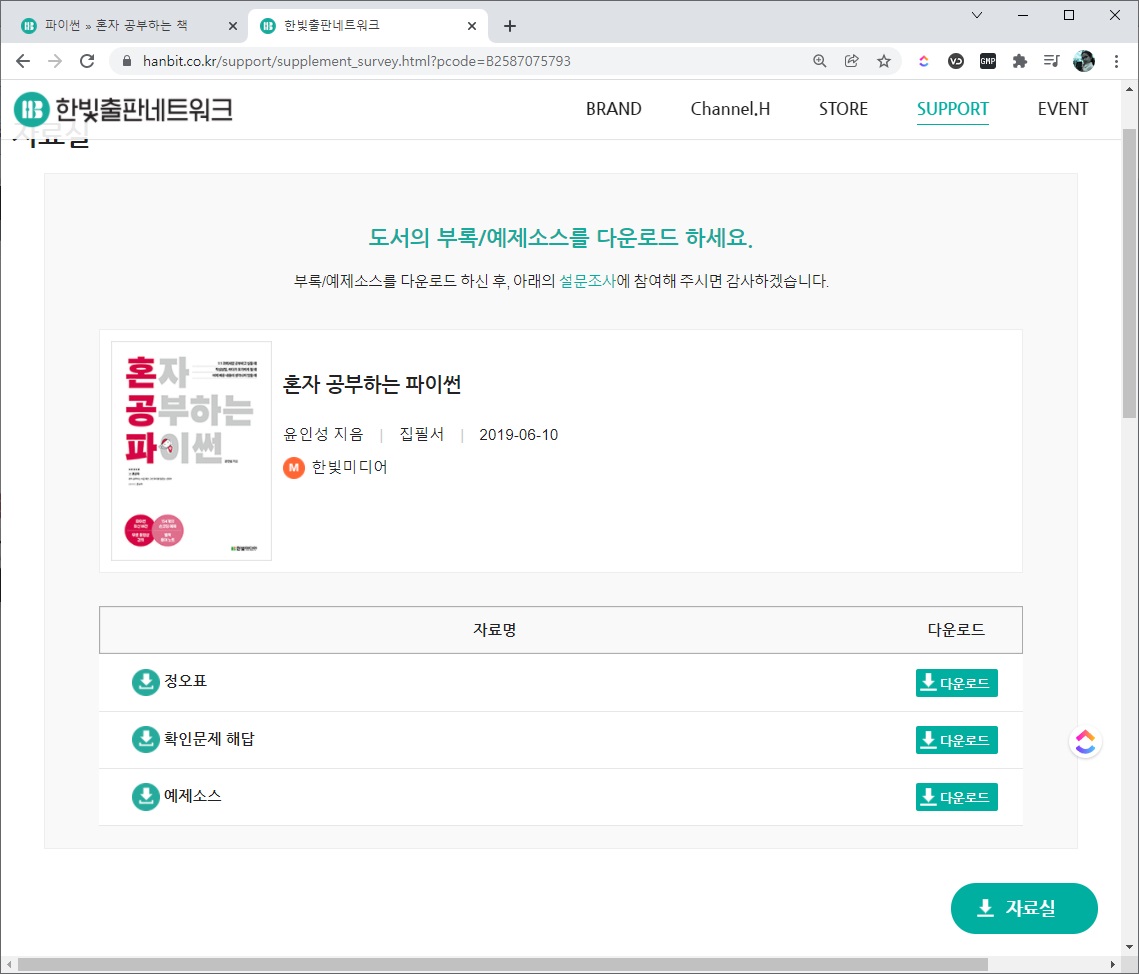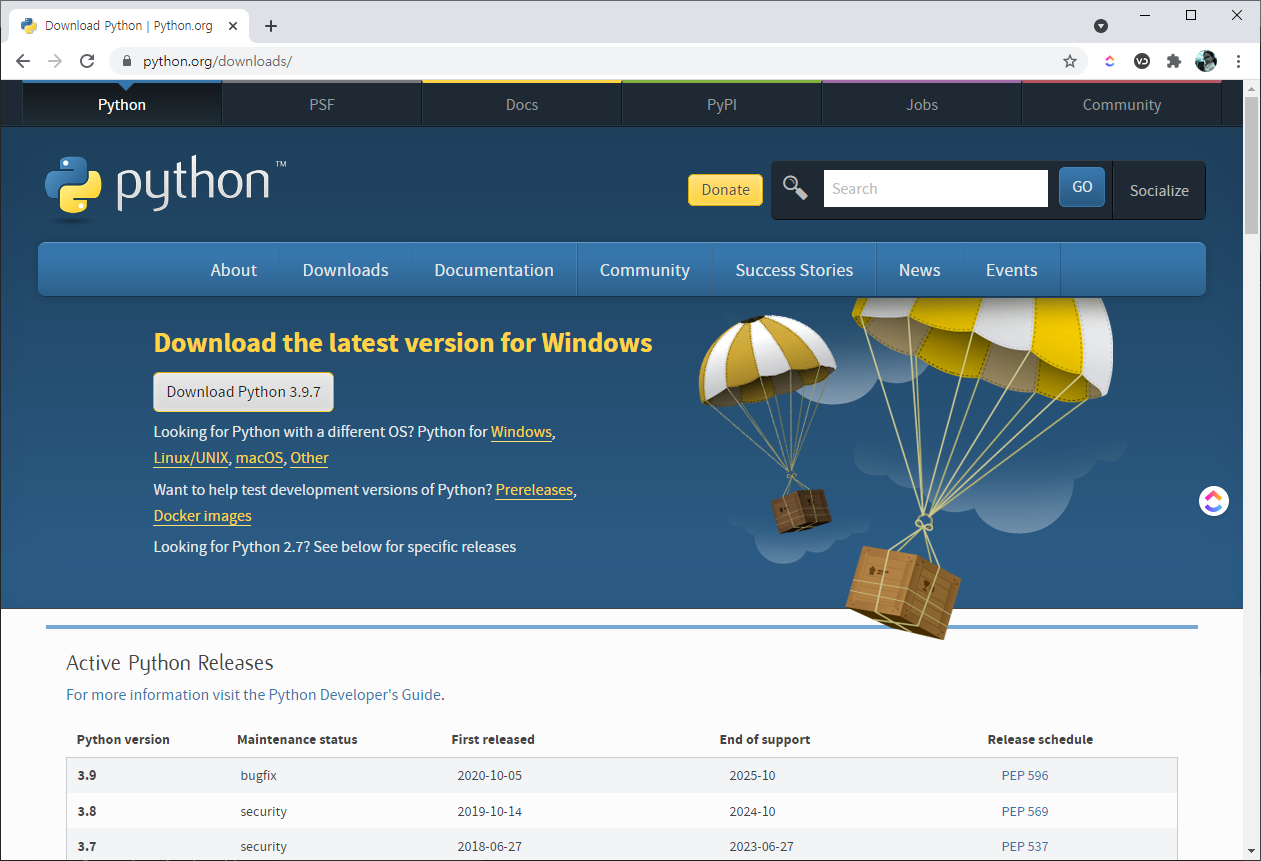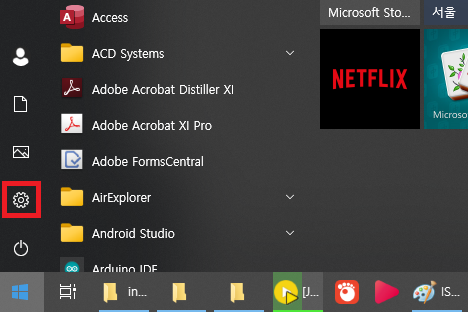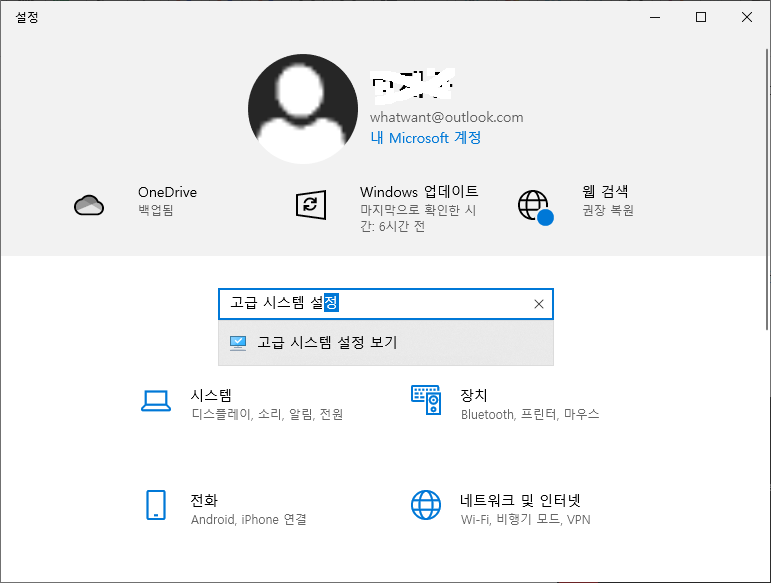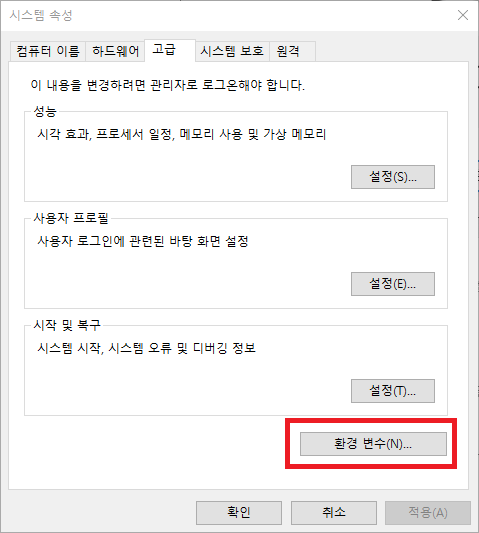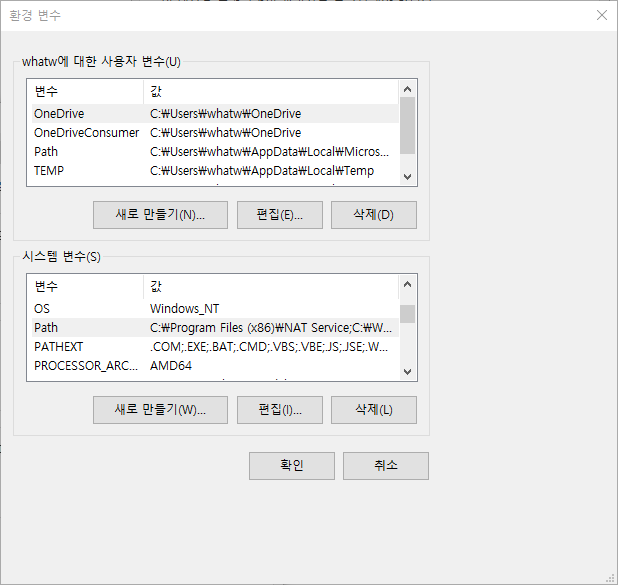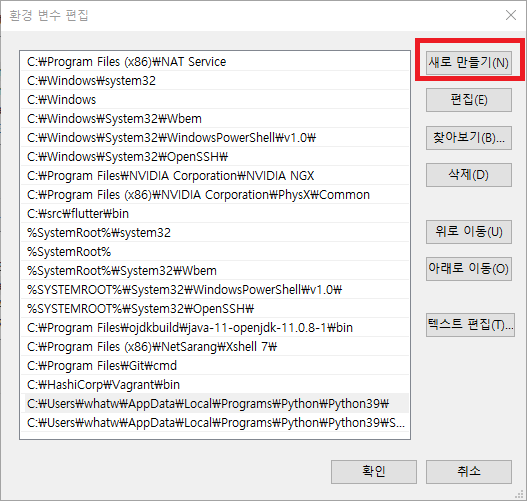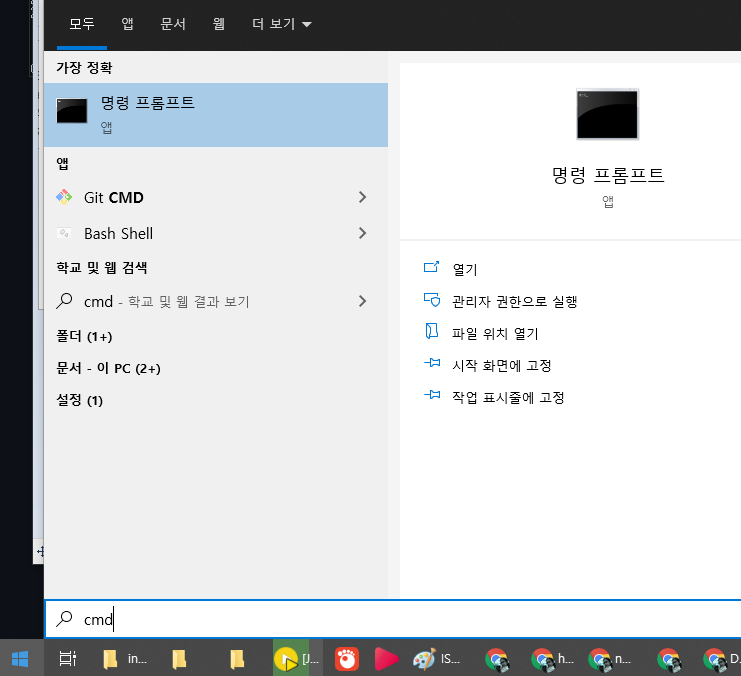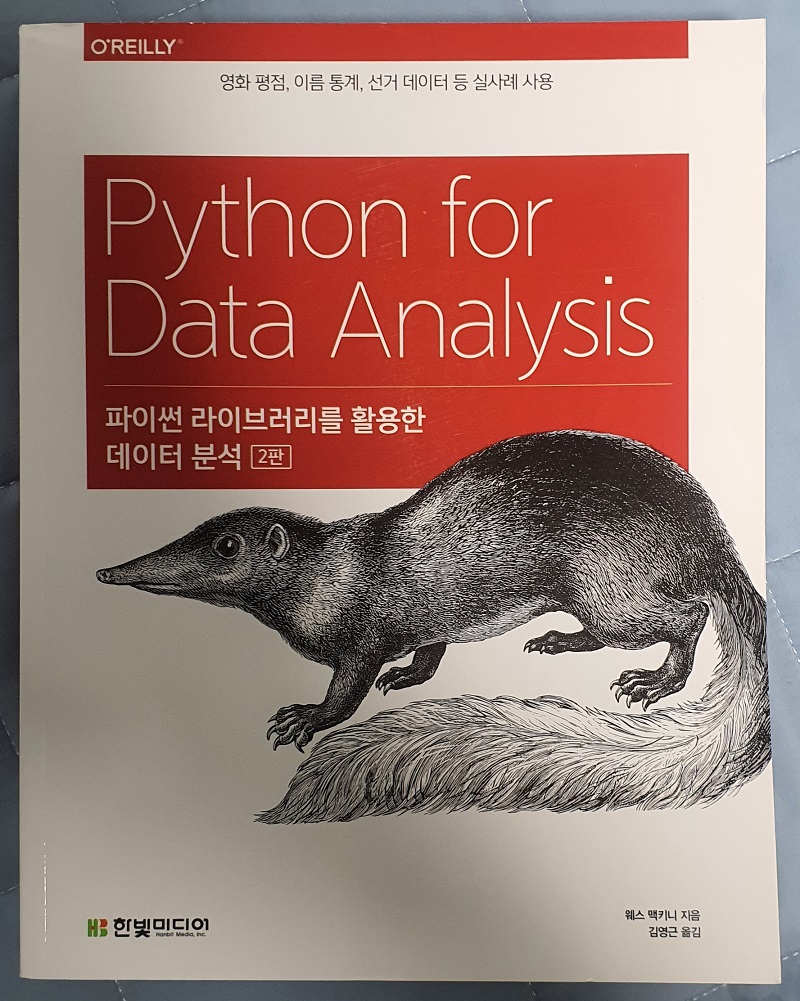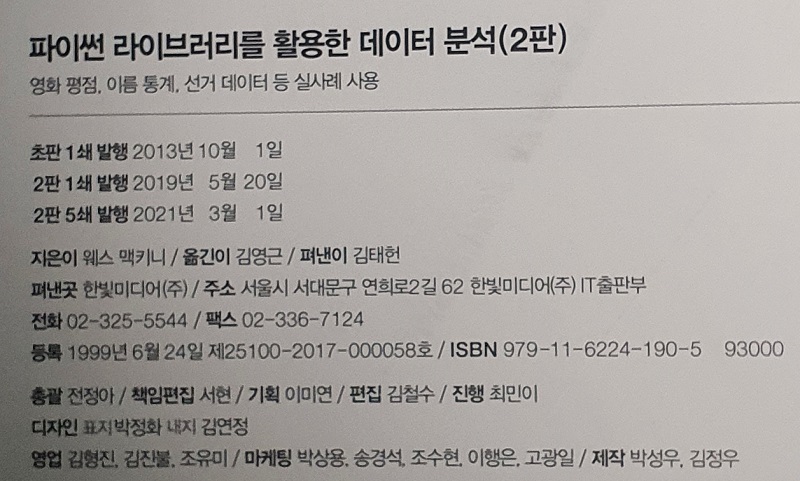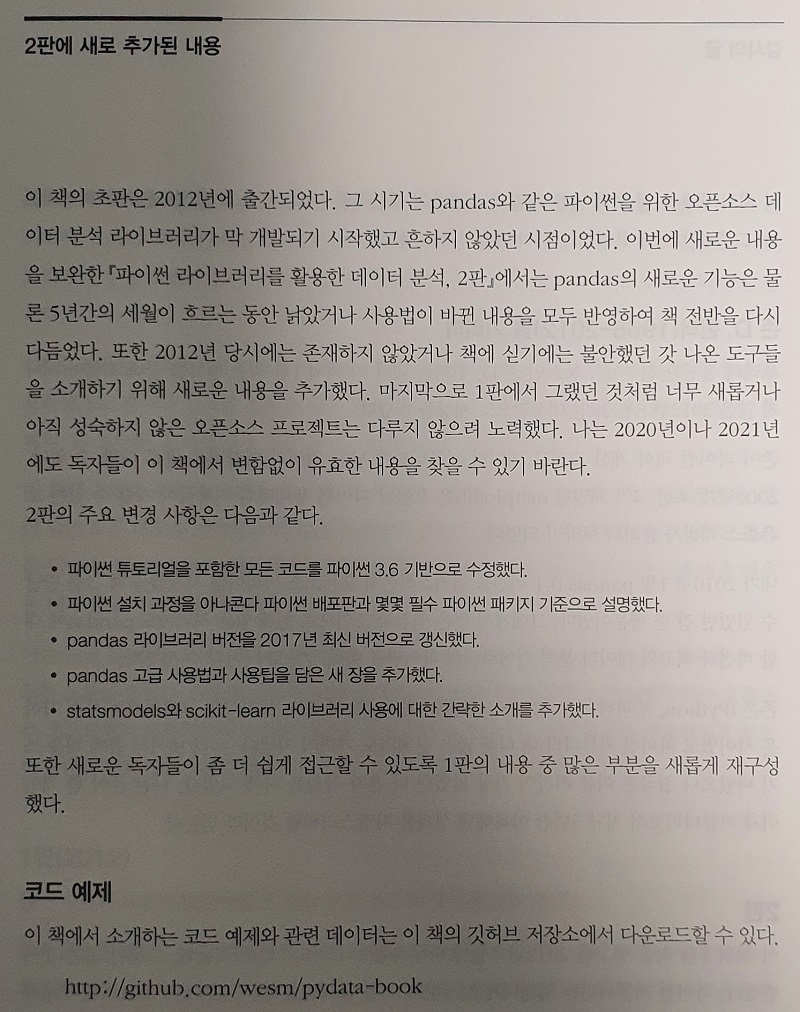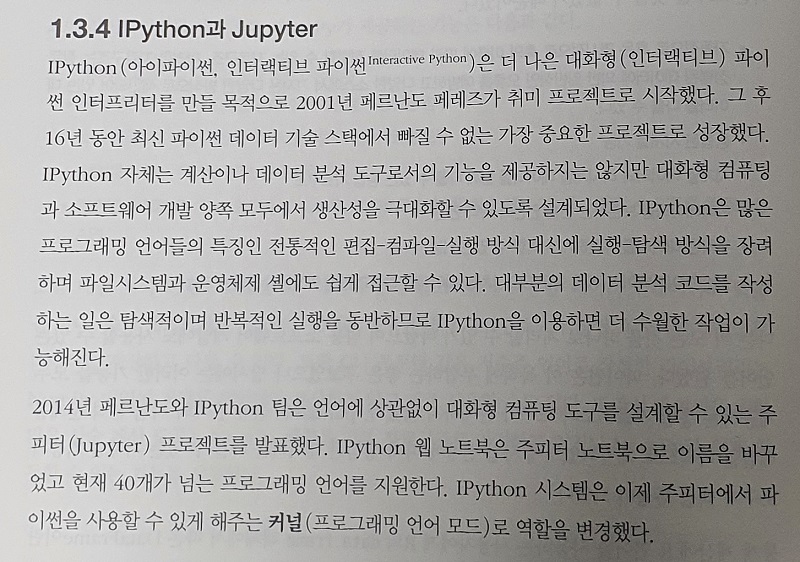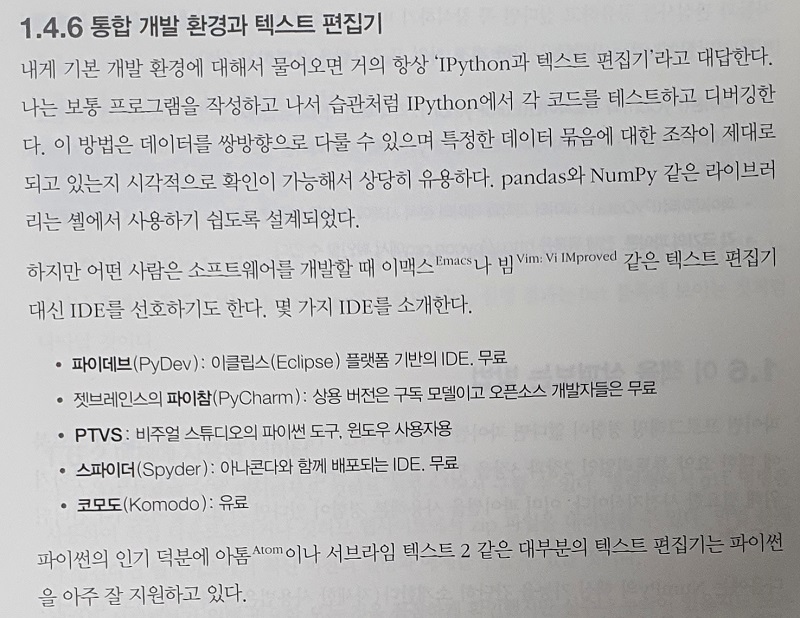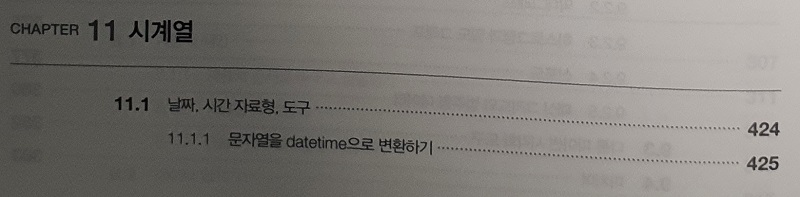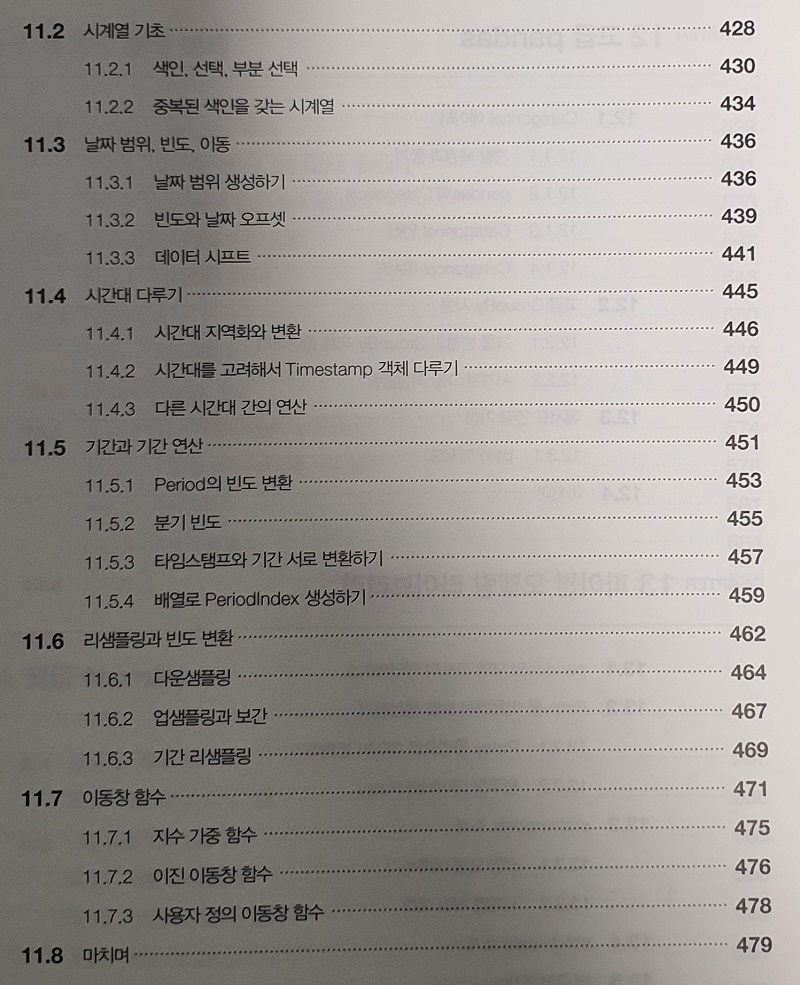Python은 왠지 한글하고 친하지가 않은 것 같다.
그나마 v3.x 버전이 되면서 많이 편해지긴 했지만, 그래도 한글 관련 이슈가 계속 나오는 느낌적인 느낌이...
MachineLearning 공부하게 되면서 많은 분들이 사용하고 있는 matplotlib의 경우에도
기본적으로는 한글 출력에 문제가 있다.
Google Colab 및 Local 환경에서 matplotlib 한글 출력이 잘 되도록 해보자.
1. Google Colab
① 기본 상황
- 한글 부분이 제대로 나오지 않는 것을 볼 수 있다.

② 폰트 설치
- 나눔 폰트를 설치해보자.
|
!sudo apt-get install -y fonts-nanum
!sudo fc-cache -fv
!rm ~/.cache/matplotlib -rf
|

③ 런타임 재시작
- 설치된 폰트를 사용하기 위해 "런타임 다시 시작"을 실행하자
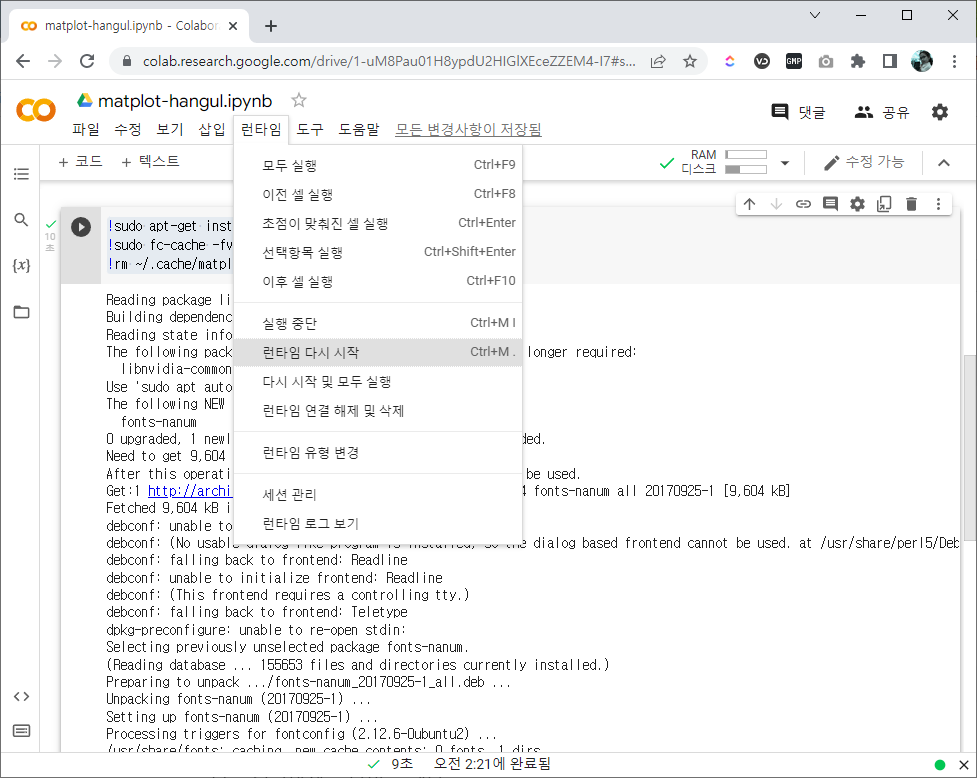
④ 폰트 적용
- 이제 한글을 적용해서 그래프를 그려보자.
- 설치한 폰트를 사용하도록 한 줄 추가가 되어야 한다.
|
plt.rc('font', family='NanumBarunGothic')
|
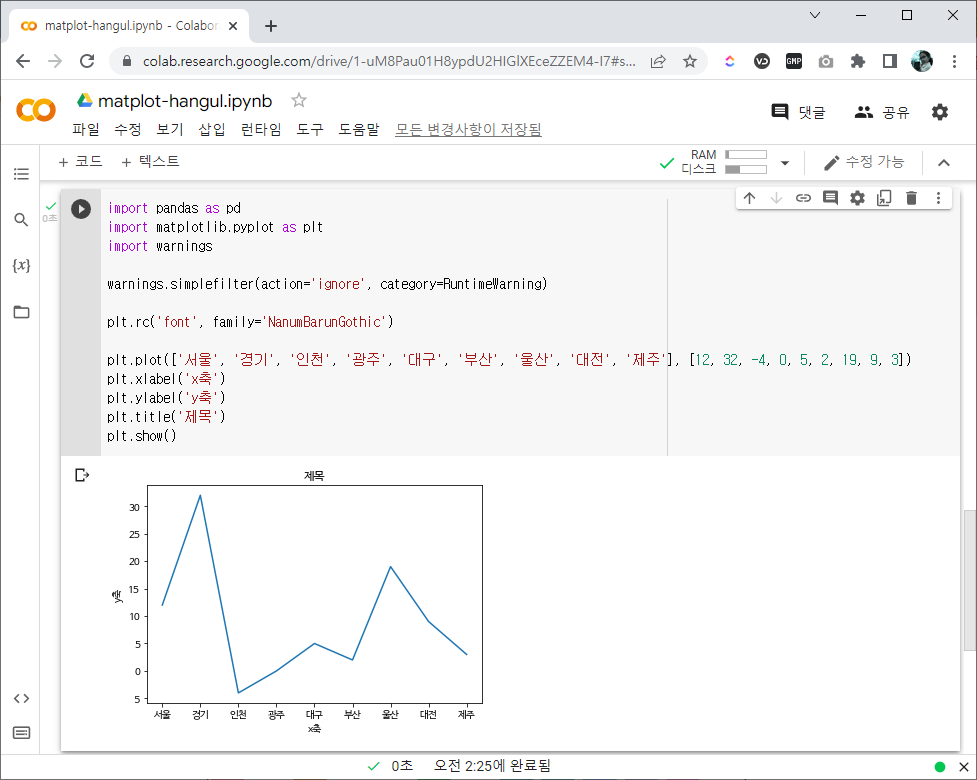
- 그런데, 위의 그래프에서 뭔가 이상한 것을 볼 수 있는가?
- y축의 "-5" 부분이 제대로 출력되지 않았다.
⑤ minus 처리
- 아래와 같은 구문이 추가되면 된다.
|
import matplotlib as mpl
mpl.rcParams['axes.unicode_minus'] = False
|

2. Local (Ubuntu)
Colab과 비슷하지만 약간 차이가 있다.
① 기본 상황
- 코드가 살짝 다르다.
| import pandas as pd import matplotlib.pyplot as plt import warnings warnings.simplefilter(action='ignore', category=UserWarning) plt.plot(['서울', '경기', '인천', '광주', '대구', '부산', '울산', '대전', '제주'], [12, 32, -4, 0, 5, 2, 19, 9, 3]) plt.xlabel('x축') plt.ylabel('y축') plt.title('제목') plt.savefig('test.png') |


② 폰트 설치
- 나눔 폰트를 설치해보자.
|
$ sudo apt-get install -y fonts-nanum
$ sudo fc-cache -fv
$ rm ~/.cache/matplotlib -rf
|
③ 코드 개선
- 폰트 및 마이너스 관련 코드 추가해서 재실행해보자.
| import pandas as pd import matplotlib.pyplot as plt import matplotlib as mpl import warnings warnings.simplefilter(action='ignore', category=UserWarning) plt.rc('font', family='NanumBarunGothic') mpl.rcParams['axes.unicode_minus'] = False plt.plot(['서울', '경기', '인천', '광주', '대구', '부산', '울산', '대전', '제주'], [12, 32, -4, 0, 5, 2, 19, 9, 3]) plt.xlabel('x축') plt.ylabel('y축') plt.title('제목') plt.savefig('test.png') |

예쁜 한글 파이팅 !!!
'Programming > Python' 카테고리의 다른 글
| Python BoilerPlate (파이썬 상용구) (0) | 2023.06.25 |
|---|---|
| Pynecone - 파이썬으로 웹앱을 만들자 (0) | 2023.03.20 |
| Ubuntu에서 Jupyter Notebook 설치하기 (0) | 2022.07.17 |
| Python으로 카카오톡 메시지 보내기 #1 (0) | 2022.07.16 |
| 다양한 버전의 파이썬을 사용하려면 (pyenv) (0) | 2022.03.14 |